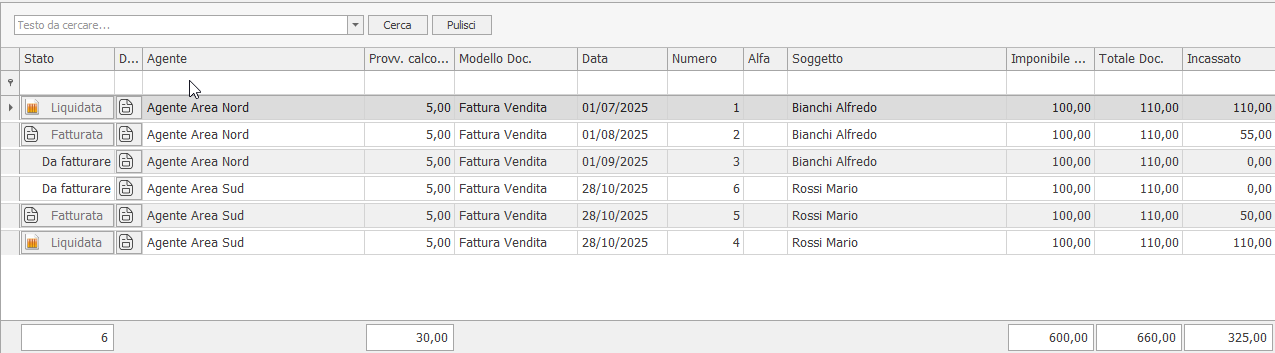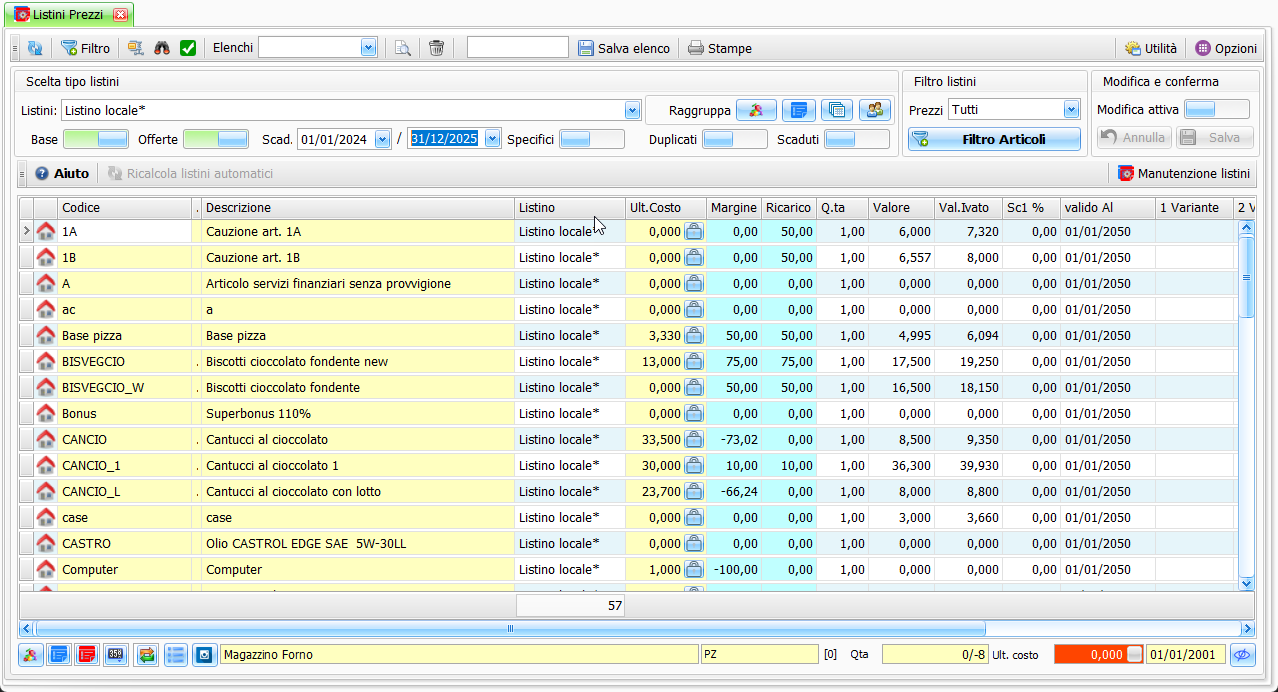Nella manutenzione dei listini, sono disponibili delle funzioni di utilità raggiungibili attraverso i pulsanti Utilità oppure Manutenzione listini:
Dal menu:

poi nella maschera, pulsante Utilità o Manutenzione listini

Ecco il riepilogo delle funzioni di utilità di manutenzione listini disponibili:
Aggiungi listino:

Consente di aggiungere un listino agli articoli che ne sono privi. Ad esempio se ad un certo punto della gestione, si è aggiunto un nuovo listino alla tabella listini, gli articoli già presenti nel gestionale ne sono privi. Attraverso questa funzione è possibile associarlo velocementi a tutti gli articoli. Durante l'associazione è possibile assegnare anche un valore prelevandolo da un altro listino (Copia da altro listino): durante la funzione di copia, eventualmente è possibile copiare solo il listino base, le offerte o i listini specifici (per quantità o per varianti). L'interruttore "Copia solo se non già presenti" è utile per non sovrascrivere i valori nel caso si ripeta la funzione di Aggiungi, più volte. Il pulsante "Filtra articoli su cui aggiungere il listino" apre un filtro dove è possibile selezionare tutti i parametri per determinare su quali articoli applicare il nuovo listino. Il campo Selezionati, mostra su quanti articoli verrebbe applicata la funzione di Aggiungi listino.
Aggiorna listino:

Consente di aggiornare i listini già presenti, visibili e selezionati nell'elenco di Manutenzione listini. Le operazioni disponibili sono:
- Aumento listino in valore o percentuale
- Aggiorna e ricalcola listini automatici
- Diminuzione lstino in valore o percentuale
In dettaglio Aumento e diminuzione dei listini, lavorano allo stesso modo, se non per il segno: positivo o negativo. In entrambi i casi viene chiesto:
- Se è un'offerta se deve aggiornare la data di fine validità dell'offerta
- Se deve sostituire gli sconti
- Se deve effettuare l'operazione di aumento o diminuzione in valore o percentuale
- Se deve utilizzare come base del calcolo il valore imponibile già presente o quello ivato
- Infine il valore % o assoluto in base a come indicato
In dettaglio Aggiorna e ricalcola listini automatici, richiede e consente le seguenti operazioni:
- Se è un'offerta se deve aggiornare la data di fine validità dell'offerta
- Se deve sostituire gli sconti
- Se deve variare il valore di listino in base ad una percentuale di margine
- Se deve variare il valore di listino impostando una percentuale di ricarico (valido e possibile solo per i listini a calcolo automatico)
Il campo Selezionati, mostra su quanti articoli verrebbe applicata la funzione.
Crea offerte:

Consente di creare offerte sugli articoli. I parametri di funzionamento sono:
- Selezione del listino su cui creare l'offerta
- Selezionare se creare una offerta semplice, ovvero sul listino base dell'articolo, oppore anche per ogni listino specifico (listini con quantità, listini con varianti)
- Inserire la data di validità fine dell'offerta
- Inserire gli sconti da applicare all'offerta
- Se l'operazione viene ripetuta oppure alcuni articoli hanno già un offerta, l'interruttore "non sovrascrivere se offerta già presente" consente di mantenere l'offerta precedente.
- Filtra articoli su cui creare le offerte: per creare le offerte è necessario, attraverso questo pulsante, aprire il filtro, e impostare i parametri per determinare gli articoli su cui creare l'offerta. Il campo Selezionati, mostra su quanti articoli verrebbe applicata la funzione di creazione offerte.
Elimina listini
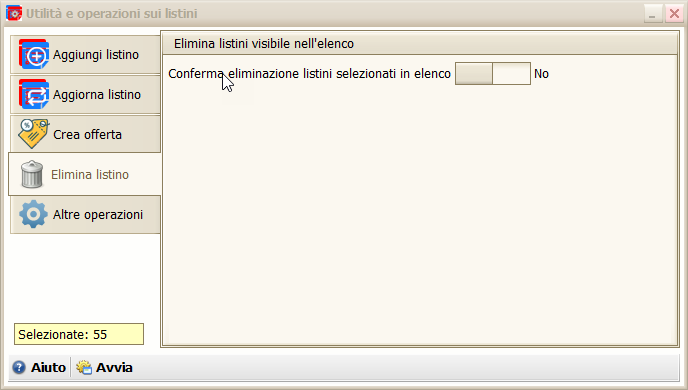
Consente di eliminare i listini, chiedendo di spuntare la casella di conferma, selezionati nell'elenco sottostante. Il campo Selezionati, mostra su quanti articoli verrebbe applicata la funzione.
Altre operazioni

Tra le altre operazione è possibile:
- Controllare la presenza del listino base tra i listini dell'articolo ed eventualmente di crearlo, prelevando il valore il più basso tra gli altri listini dello stesso tipo dell'articolo. Durante l'operazione è possibile eliminare gli altri listini dello stesso tipo se identici al listino base (in quanto inutili)
Prosegui con:
- Gestione listini
- Creare i listini
- Associare i listini agli articoli
- Definire le categorie di ricarico per il calcolo automatico del valore di listino sul costo
- Modificare i listini durante la fase di acquisto
- Impostare l'uso dell'ultimo prezzo cliente
- Visualizzazione e modifica veloce dei listini
- Manutenzione dei listini
- Importazione articoli e listini
- Gestione offerte